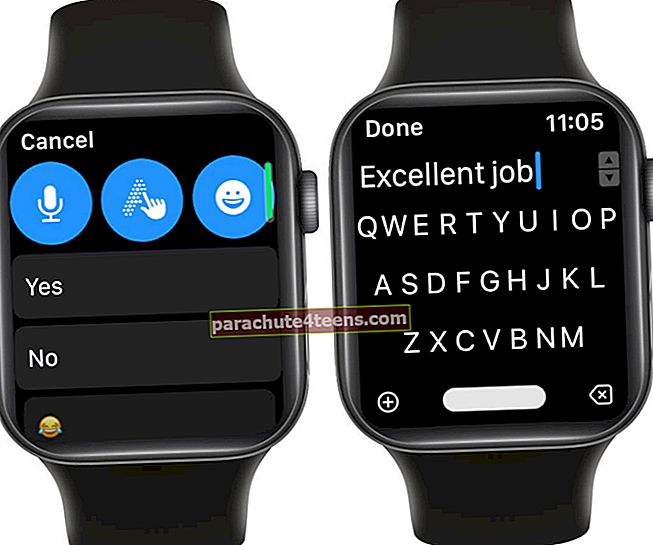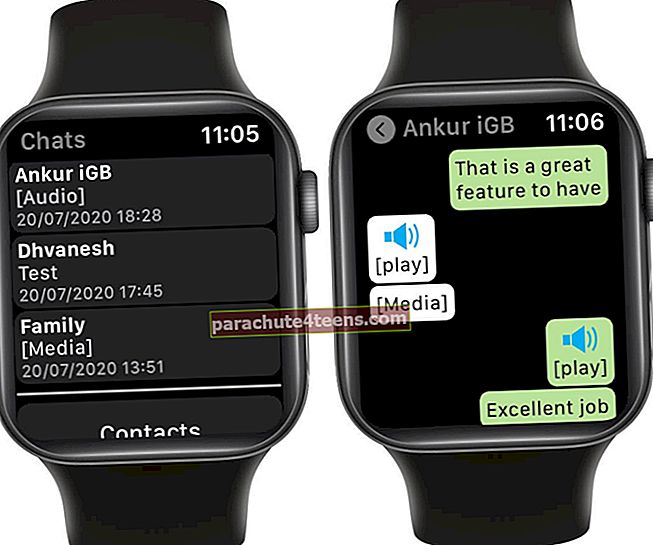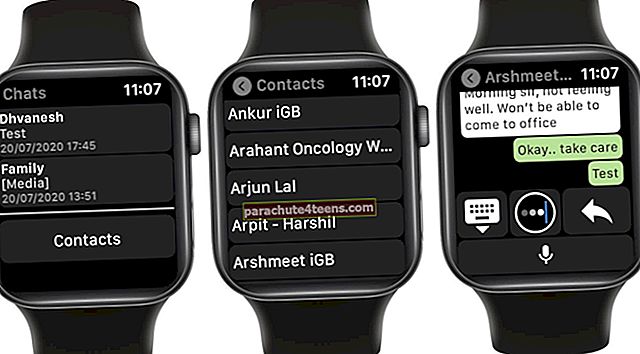WhatsApp là một trong những dịch vụ nhắn tin phổ biến nhất. Cùng với ứng dụng trên điện thoại thông minh, bạn có thể sử dụng nó thông qua các ứng dụng web và máy tính để bàn. Nhưng nếu bạn muốn tải WhatsApp trên Apple Watch của mình thì sao? Chà, không có ứng dụng chính thức nào cho watchOS. Nhưng trong bài viết này, tôi sẽ hướng dẫn bạn cách nhận thông báo WhatsApp, đọc và trả lời tin nhắn, nghe và gửi ghi chú bằng giọng nói, thậm chí xem ảnh trên Apple Watch của bạn!
- Cách nhận thông báo WhatsApp trên Apple Watch
- Cách sử dụng WhatsApp trên Apple Watch với WatchChat 2
- Cách đọc và trả lời tin nhắn WhatsApp từ Apple Watch
- Cách bắt đầu trò chuyện WhatsApp mới trên Apple Watch
- Cách xem ảnh và video WhatsApp trên Apple Watch
- Các ứng dụng WhatsApp khác cho Apple Watch
Cách nhận thông báo WhatsApp trên Apple Watch
Trước hết, hãy đảm bảo rằng thông báo cho WhatsApp được bật. Bạn có thể kiểm tra từ ứng dụng Cài đặt → Thông báo → WhatsApp → Đảm bảo Cho phép thông báo được kích hoạt.
Bây giờ chúng ta hãy xem cách nhận thông báo WhatsApp trên Apple Watch.
- Mở Đồng hồ đeo tay ứng dụng trên iPhone đã ghép nối.
- Gõ vào Thông báo.
- Cuộn xuống và bên dưới CẢNH BÁO IPHONE CÓ GƯƠNG MẶT TỪ: đảm bảo chuyển đổi cho WhatsApp được bật.
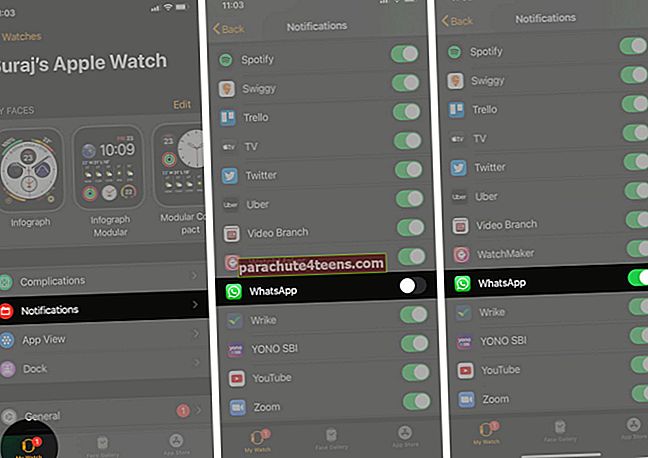
Bây giờ, khi bạn nhận được một tin nhắn WhatsApp, bạn sẽ cảm thấy có một cú huých trên cổ tay của mình. Bạn có thể nhấn Đáp lại và gửi một tin nhắn viết sẵn, nhập bằng tính năng chuyển giọng nói thành văn bản hoặc sử dụng Viết nguệch ngoạc để viết một câu trả lời tùy chỉnh.
Cách sử dụng WhatsApp trên Apple Watch với WatchChat 2
1. Tải xuống WatchChat 2: cho WhatsApp trên Apple Watch của bạn. Nó có giá $ 2,99
Bạn có thể sử dụng App Store trên chính Apple Watch. Hoặc, mở Đồng hồ đeo tay ứng dụng trên iPhone đã ghép nối của bạn → Chạm vào Cửa hàng ứng dụng → Khám phá ứng dụng đồng hồ trên iPhone → Chạm vào Tab tìm kiếm → loại WatchChat 2: dành cho WhatsApp.
 2. Theo mặc định, ứng dụng này sẽ bắt đầu hiển thị trên Apple Watch của bạn. Nếu không, bên trong ứng dụng Đồng hồ trên iPhone, hãy nhấn vào Đồng hồ của tôi từ dưới cùng bên trái, cuộn xuống CÀI ĐẶT TRÊN ĐỒNG HỒ APPLE, nhấn vào WatchChat và BẬT công tắc cho Hiển thị ứng dụng trên Apple Watch.
2. Theo mặc định, ứng dụng này sẽ bắt đầu hiển thị trên Apple Watch của bạn. Nếu không, bên trong ứng dụng Đồng hồ trên iPhone, hãy nhấn vào Đồng hồ của tôi từ dưới cùng bên trái, cuộn xuống CÀI ĐẶT TRÊN ĐỒNG HỒ APPLE, nhấn vào WatchChat và BẬT công tắc cho Hiển thị ứng dụng trên Apple Watch.

3. Mở WatchChat 2: dành cho WhatsApp trên Apple Watch của bạn. Bạn sẽ thấy một mã QR lần đầu tiên.

4. Mở WhatsApp trên iPhone → chạm vào Cài đặt → WhatsApp Web / Máy tính để bàn. Máy ảnh sẽ tự động khởi chạy.

Ghi chú: Nếu bạn đã sử dụng WhatsApp Web ở nơi khác, bạn sẽ phải nhấn vào Quét mã QR.

5. Quét mã QR hiển thị trên Apple Watch (Bước 3).
Lưu ý quan trọng: Nó có thể hiển thị lỗi trên màn hình WhatsApp của bạn trên iPhone. Đừng lo. Quay lại và thử lại.
Đó là nó. Các cuộc trò chuyện của bạn sẽ được hiển thị trên Apple Watch. Hãy tự do khám phá ứng dụng.

Cách đọc và trả lời tin nhắn WhatsApp từ Apple Watch
- Để đọc tin nhắn WhatsApp: Mở ứng dụng WatchChat 2 và nhấn vào cuộc trò chuyện. Sử dụng Vương miện kỹ thuật số hoặc chạm để cuộn.
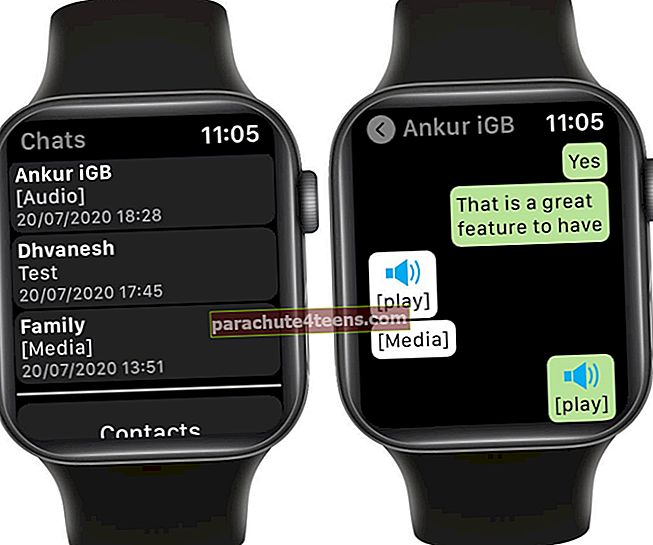
- Phản hồi: Bạn có nhiều lựa chọn. Nhấn vào biểu tượng bàn phím ở bên trái để mở một Bàn phím kiểu T9.
 Nhấn vào mũi tên cong ở bên phải để gửi một vài câu trả lời nhanh. Bạn cũng có thể sử dụng chính tả bằng giọng nói, viết nguệch ngoạc hoặc biểu tượng cảm xúc. Các Ba chấm biểu tượng ở giữa mở ra một biểu tượng nhỏ QWERTY bàn phím. Bạn có thể sử dụng những thứ này để trả lời.
Nhấn vào mũi tên cong ở bên phải để gửi một vài câu trả lời nhanh. Bạn cũng có thể sử dụng chính tả bằng giọng nói, viết nguệch ngoạc hoặc biểu tượng cảm xúc. Các Ba chấm biểu tượng ở giữa mở ra một biểu tượng nhỏ QWERTY bàn phím. Bạn có thể sử dụng những thứ này để trả lời.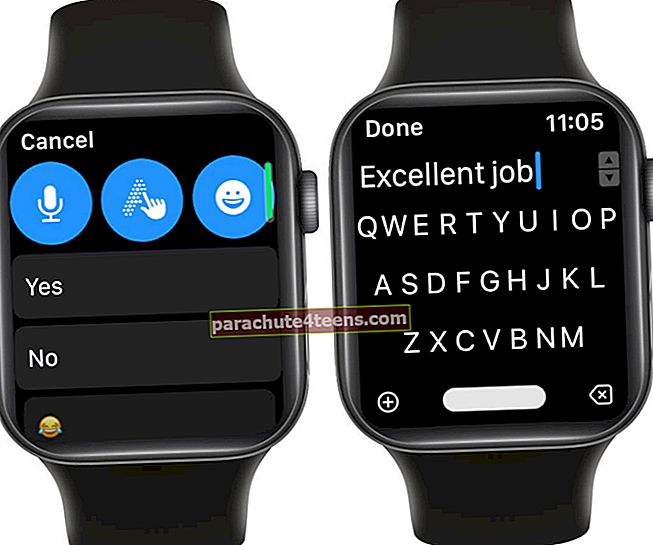
- Nghe tin nhắn thoại: Khi bạn nhận được tin nhắn thoại trên WhatsApp, bạn có thể nghe nó và thậm chí trả lời ngay từ Apple Watch. Để nghe tin nhắn âm thanh, hãy nhấn vào [chơi].
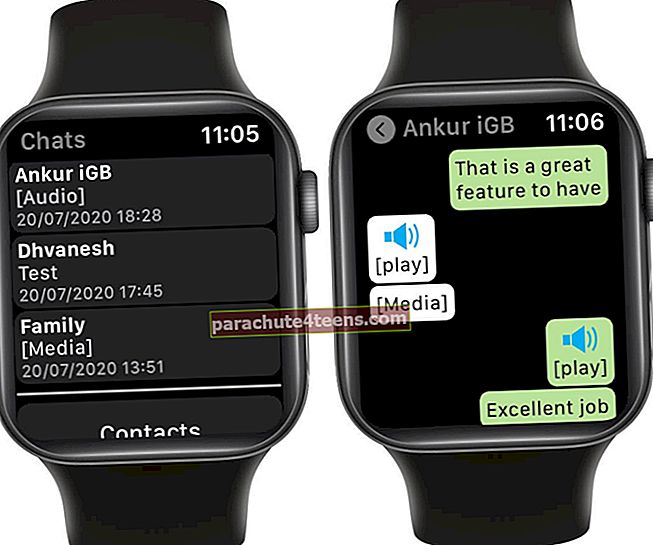
- Gửi clip thoại: Nhấn vào biểu tượng micrô từ dưới cùng, ghi lại tin nhắn thoại của bạn và nhấn vào biểu tượng gửi màu xanh lục.

Cách bắt đầu trò chuyện WhatsApp mới trên Apple Watch
- Khởi chạy ứng dụng WatchChat 2 trên Apple Watch của bạn.
- Cuộn xuống và nhấn vào Liên lạc. Nhấn vào mong muốn tiếp xúc.
- Sử dụng một trong các công cụ gõ khác nhau để gửi tin nhắn mới ngay từ cổ tay của bạn.
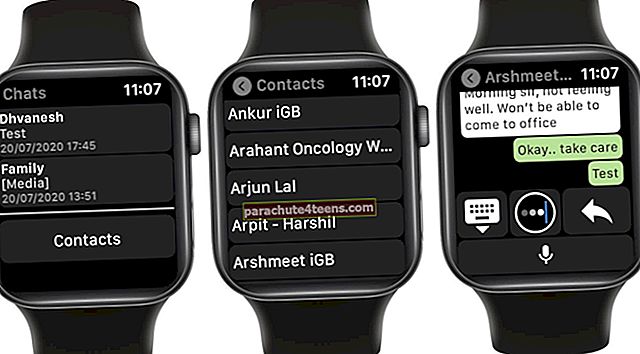
Cách xem ảnh và video WhatsApp trên Apple Watch
- Từ Màn hình chính của Đồng hồ, Khởi chạy WatchChat 2: dành cho WhatsApp.
- Nhấn vào một trò chuyện.
- Sử dụng màn hình cảm ứng hoặc Digital Crown để chuyển đến hình thu nhỏ của ảnh. Nhấn vào một.
- Sau vài giây, hình ảnh có độ phân giải đầy đủ sẽ được tải xuống đồng hồ của bạn. Chạm vào hình ảnh và sử dụng Vương miện kỹ thuật số để phóng to và thu nhỏ.

- Hiện tại, bạn chỉ có thể xem ảnh mà bạn gửi hoặc nhận. Đối với video, ứng dụng hiển thị [Media]. Khi bạn chạm vào nó, không có gì hữu ích xảy ra.
Các ứng dụng WhatsApp khác dành cho Apple Watch
Ngoài WatchChat 2: cho WhatsApp, các ứng dụng khác mà bạn có thể sử dụng là:
- Chatify cho WhatsApp (Miễn phí, với Mua hàng trong ứng dụng)
Tổng hợp…
Đây là cách bạn có thể tải WhatsApp trên Apple Watch của mình. Hãy biết rằng WatchChat 2 dựa trên cùng một công nghệ như WhatsApp Web. Điều này có nghĩa là, để nó hoạt động, bạn liên tục cần có kết nối internet hoạt động trên cả iPhone cũng như Apple Watch của bạn.
Bài viết liên quan:
- Khóa WhatsApp trên iPhone bằng Face ID hoặc Touch ID
- Cách thực hiện cuộc gọi nhóm WhatsApp trên iPhone và Android
- Cách sao lưu tin nhắn trò chuyện WhatsApp trên iPhone
Bạn có muốn sử dụng WhatsApp trên Apple Watch của mình không? Chia sẻ phản hồi của bạn với chúng tôi trong phần bình luận.
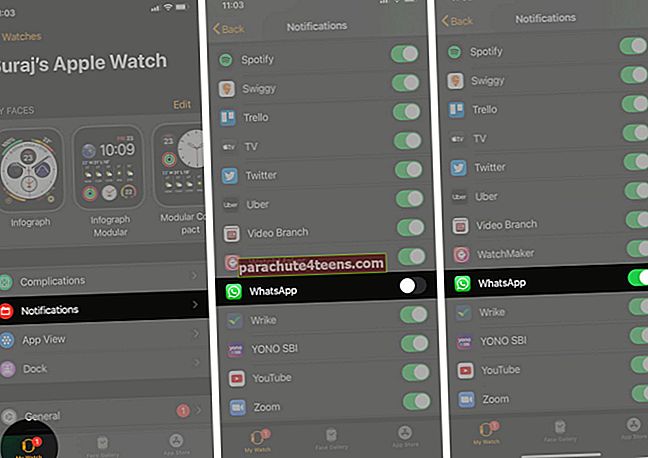
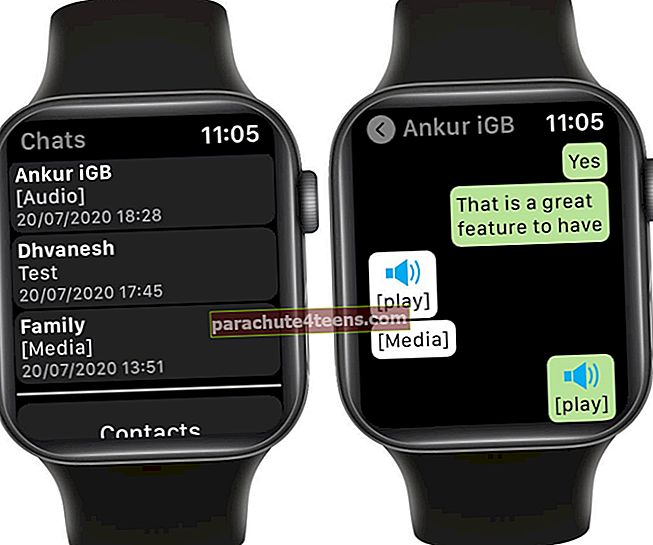
 Nhấn vào mũi tên cong ở bên phải để gửi một vài câu trả lời nhanh. Bạn cũng có thể sử dụng chính tả bằng giọng nói, viết nguệch ngoạc hoặc biểu tượng cảm xúc. Các Ba chấm biểu tượng ở giữa mở ra một biểu tượng nhỏ QWERTY bàn phím. Bạn có thể sử dụng những thứ này để trả lời.
Nhấn vào mũi tên cong ở bên phải để gửi một vài câu trả lời nhanh. Bạn cũng có thể sử dụng chính tả bằng giọng nói, viết nguệch ngoạc hoặc biểu tượng cảm xúc. Các Ba chấm biểu tượng ở giữa mở ra một biểu tượng nhỏ QWERTY bàn phím. Bạn có thể sử dụng những thứ này để trả lời.